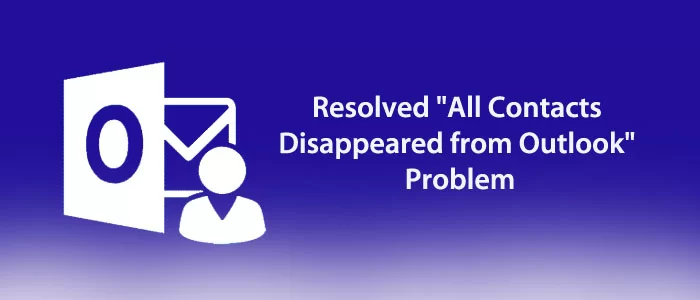MS Outlook est l’un des clients de messagerie les plus populaires. C’est un outil remarquable pour stocker non seulement les e-mails mais aussi les contacts, les notes et autres propriétés. Plusieurs utilisateurs d’Outlook ont rencontré le problème « Les contacts disparaissent du client Outlook » ou « Contacts Outlook non disponibles dans le carnet d’adresses ». Si vous avez rencontré le même problème, la communication par courrier électronique peut être perturbée ou affectée. Vous risquez de manquer plusieurs contacts importants. Différentes solutions sont disponibles pour résoudre le problème. Dans cet article, nous abordons d’abord les raisons puis les solutions.
Raisons pour lesquelles les contacts disparaissent du problème Outlook
Plusieurs raisons peuvent conduire à ce problème.
- Configuration incorrecte du carnet d’adresses
- Suppression accidentelle de données
- Mode hors-ligne
- Problèmes de synchronisation
- Table de stockage hors ligne surdimensionnée ou fichiers OST
- Perspectives obsolètes
- Mises à jour Windows défectueuses
Façons de réparer les contacts disparus du problème Outlook
Vous pouvez résoudre le problème de différentes manières. Découvrons les solutions pour résoudre le problème « Les contacts disparaissent ou sont manquants dans Outlook ».
1. Activer la suggestion automatique
Lorsque vous tapez une adresse e-mail ou un nom et qu’Outlook ne suggère pas l’adresse du contact, vous supposez que l’adresse suivante a été supprimée ou disparue. Il ne s’agit pas d’une disparition du contact cible. Cela peut arriver. La solution consiste à vérifier ou à activer la suggestion automatique. Voici les étapes pour activer la fonction de saisie semi-automatique afin de voir à nouveau les suggestions de contact lorsque vous saisissez le premier caractère anglais. .
Les étapes sont les suivantes:
- Tout d’abord, accédez à votre application MS Outlook et au menu Fichier > puis Options dans le menu déroulant.
- Maintenant, cliquez sur l’ onglet Mail .
- Dans la section Envoyer des messages , cochez la case “Utiliser la liste de saisie semi-automatique pour suggérer des noms lors de la saisie des lignes À, Cc et Cci ” ou le même type d’option (dépend de la version d’Outlook que vous utilisez.) Appuyez sur le bouton OK. pour enregistrer les modifications que vous avez apportées.

2. Recherchez la suppression accidentelle de contacts
Des erreurs humaines se produisent. Vous pouvez parfois supprimer des contacts par inadvertance. Il est donc essentiel de signaler toute suppression accidentelle. Voici les étapes que vous pouvez suivre :
- Dans Microsoft Outlook , cliquez sur le dossier Éléments supprimés .
- Après cela, localisez les contacts supprimés que vous ne parvenez pas à trouver.
- Si le contact supprimé se trouve dans le dossier Éléments supprimés , vous pouvez le restaurer à son emplacement en cliquant simplement dessus avec le bouton droit.

Après cette étape, n’oubliez pas de remarquer si vous avez appliqué un filtrage aux contacts d’Outlook. Si vous remarquez que la méthode de filtrage est activée, désactivez-la pour préserver vos contacts importants.
3. Assurez-vous des paramètres de synchronisation
Le problème de contact disparu peut survenir en raison d’un problème de synchronisation Outlook. Tout ce dont vous avez besoin pour activer les paramètres de synchronisation. Cela signifie que vous n’êtes pas hors ligne.
Accédez à votre profil Outlook, cliquez sur l’onglet Envoyer/Recevoir et confirmez que le mode Travailler hors ligne est désactivé. Si vous remarquez qu’il est activé, désactivez-le. Si vous ne le faites pas, il peut être grisé. Cela conduit à un problème de travail hors ligne grisé .
N’oubliez pas d’ activer le mode Exchange mis en cache , s’il a été désactivé par vous il y a quelque temps.
- Pour cela, accédez à votre profil MS Outlook et cliquez sur Fichier > Info > Paramètres du compte > Paramètres du compte.
- Maintenant, appuyez deux fois sur votre e-mail. Dans le même temps, confirmez que le mode Exchange mis en cache est coché.
- Après cela, appuyez sur le bouton Suivant > Terminer.

- Maintenant, redémarrez l’application pour accepter les modifications que vous avez apportées.
4. Création d’un nouveau profil Outlook
Savez-vous si votre profil Outlook actuel est endommagé ou corrompu, il est préférable de créer un nouveau profil Outlook ? Un profil corrompu peut provoquer des contacts manquants. Cela vous empêche également d’accéder aux contacts dans Outlook. Les experts vous recommandent de créer un nouveau profil Outlook . Voici les étapes à suivre.
- Déconnectez-vous de votre compte MS Outlook.
- Accédez au Panneau de configuration de votre système, puis à Comptes d’utilisateurs > Mail (32 bits) .
- Appuyez sur le bouton Afficher les profils .
- Choisissez Ajouter et donnez un nom à votre profil, appuyez sur OK.
- Après cela, suivez les instructions données à l’écran pour vous connecter avec un nouveau mot de passe et un nouveau compte.
- Une fois que vous vous êtes connecté avec succès, l’étape suivante consiste à redémarrer Outlook et à sélectionner votre nouveau profil dans l’option déroulante.
- Désormais, vous pouvez voir tous vos contacts. Après cela, revenez à la fenêtre Configuration de la messagerie – Outlook et supprimez votre ancien profil.
- Lorsque vous supprimez votre ancien profil, vous pouvez afficher l’ensemble des contacts de votre ancien compte dans le nouveau compte.
5. Recréation d’une table de stockage hors ligne ou OST
Savez-vous que si votre fichier OST est surdimensionné , cela peut entraîner des problèmes de synchronisation avec disparition des contacts ? Heureusement, vous pouvez vous épargner ce problème en recréant un fichier OST. Il synchronisera votre carnet d’adresses du serveur de boîtes aux lettres avec votre client Outlook et enregistrera les contacts dans le nouveau fichier OST.
Voici les étapes que vous pouvez suivre :
- Déconnectez-vous de votre profil Outlook
- Appuyez sur les touches Windows + R.
- Entrez %localappdata%/Microsoft/Outlook , puis l’onglet Entrée.
- À la fin, appuyez sur l’onglet « OK » pour enregistrer le fichier OST dans un emplacement par défaut.
- Maintenant, choisissez le fichier OST dans lequel vous remarquez que des contacts sont manquants. Déplacez le fichier OST de l’emplacement par défaut vers le dossier de votre choix dans le système.
- Après cette étape, supprimez l’ancien fichier OST de l’emplacement par défaut et démarrez Outlook normalement.
Dans tout ce processus, Outlook créera un nouveau fichier OST en restaurant tous les e-mails et contacts.
Si la recréation ne restaure pas les contacts manquants, vous pouvez utiliser Softaken Convertisseur IMAP OST en PST . Les fichiers OST sont susceptibles d’être endommagés ou corrompus. Ils sont spécifiques à l’appareil et au profil. Il est toujours sage de sauvegarder les e-mails et contacts importants au format de fichier PST.
6. Restaurer les contacts à partir d’une sauvegarde CSV ou PST
Le même problème de « Contacts disparus d’Outlook » peut survenir avec les formats CSV ou PST. Dans cette situation, vous pouvez suivre les étapes suivantes.
- Accédez à votre application MS Outlook et naviguez dans le menu Fichier > Ouvrir et exporter > Importer/Exporter . Cela ouvrira l’assistant d’importation et d’exportation d’Outlook.
- Dans le nouvel assistant, choisissez l’option « Importer à partir d’un autre programme ou fichier » et appuyez sur Suivant.
- Maintenant, choisissez le type de fichier CSV pour restaurer les contacts et cliquez sur Suivant . Si vous souhaitez stocker des données au format de fichier PST, sélectionnez le format PST.
- Appuyez sur l’ adresse Parcourir pour choisir l’emplacement du fichier PST.
- Appuyez sur l’ onglet Suivant
- Choisissez les dossiers de contacts et appuyez sur Suivant > Terminer .
- Maintenant, vérifiez si les contacts sont restaurés.
Conclusion
Le problème « Les contacts disparaissent d’Outlook » est rare mais il est rencontré avec Outlook de toutes les versions, y compris Outlook 2007, 2010, 2013, 2016, 2019 et 2021. Dans ce blog, nous avons suggéré les moyens les plus courants pour résoudre le problème. . Nous espérons que ces méthodes vous seront utiles. Vous pouvez partager votre point de vue dans la zone de commentaires. Nous sommes heureux d’avoir de vos nouvelles.